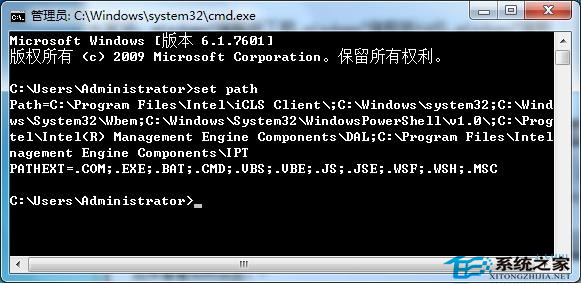| Win7创建环境变量的方法 | 您所在的位置:网站首页 › win7创建环境变量 › Win7创建环境变量的方法 |
Win7创建环境变量的方法
|
当前位置:系统之家 > 系统教程 > Win7创建环境变量
Win7创建环境变量的方法
时间:2015-02-27 13:33:20 作者:咕噜噜 来源:系统之家 1. 扫描二维码随时看资讯 2. 请使用手机浏览器访问: https://m.xitongzhijia.net/xtjc/20150227/39168.html 手机查看 评论 反馈 环境变量,是在操作系统中一个具有特定名字的对象,它包含了一个或者多个应用程序所将使用到的信息。在设计开发等工作中经常需要创建新的环境变量,在Win7系统下创建环境变量通常需要在命令提示符窗口中进行设置。也可以直接在计算机面板上,直接切换至“高级”选项卡,对环境变量进行设置。具体的操作方法与WinXP略显不同,下面小编通过图文进行详细说明。 推荐:最新Win7系统 一、在Win7系统开始菜单上,点击运行对话框,然后在运行窗口中输入CMD命令,即可打开命令提示符窗口。接着在命令提示符窗口中输入set path命令,即可查看到到Path环境变量的设置。
二、若是要创建一个环境变量,例如创建名为aa的环境变量,则输入set aa=c:命令。 三、如果要删除环境变量,例如要删除的环境变名为aa则输入set aa=命令。 如果你是用命令符进行设置环境变量,那么该方式只对当前运行窗口有效,关闭运行窗口后,设置就不起作用了。而采用计算机面板设置环境变量的方式则是永久有效的,这两点还需大家注意,以上就是关于Win7创建环境变量的具体方法,希望这方面知识能对大家有所帮助。 标签 环境变量Win7下鼠标单击变双击的两种解决妙招 下一篇 > Win7安全删除硬件时出现删除硬盘驱动CDEF和光驱的原因及解决方法 相关教程 Win10电脑在录制游戏时录制音频的设置方法-【... Win11如何在安全中心添加排除项 Win10怎么调键盘重复速度-Win10键盘重复速度... 笔记本打游戏装什么系统好-三种系统推荐 Win11锁屏界面Windows聚焦不更新图片怎么办 Win10怎么让控制面板不显示在桌面 Windows查看显卡温度的3种常用方法-【查看GPU... Win10如何设置重启后恢复之前应用 Win10怎么设置反馈频率 Win10鼠标右键新建没有bmp怎么办
KB4474419补丁安装失败怎么办?Win7补丁安装失败KB4474419解决方法 
Win7补丁安装时错误代码0x80240037怎么办? 
Win7无线网络列表里搜不到WiFi的快速解决方法 
MSDN怎么下载Win7?MSDN下载Win7教程 发表评论共0条  没有更多评论了
没有更多评论了
评论就这些咯,让大家也知道你的独特见解 立即评论以上留言仅代表用户个人观点,不代表系统之家立场 |
【本文地址】